上一篇
屏幕显示🚀Win11最佳屏幕缩放比例推荐及选择技巧
- 问答
- 2025-08-13 11:16:49
- 5
🖥️ 找到最适合你的Win11屏幕缩放比例:告别模糊和眼酸的小技巧
场景重现:
刚换了一台4K显示器,兴冲冲装上Win11,结果发现文字小得像蚂蚁,图标排列也乱七八糟?把缩放比例调到200%后,某些软件又变得模糊不清…别急,你不是一个人!
作为2025年仍在持续更新的系统,Win11的缩放功能其实藏着不少学问,今天我们就来聊聊如何根据你的屏幕和需求,找到那个「黄金比例」。
🔍 第一步:先搞懂「缩放比例」是什么
简单说就是系统把文字、图标等元素放大/缩小的倍数。

- 100% = 原始大小(适合24寸1080P显示器)
- 125% = 轻度放大(27寸2K屏的常见选择)
- 150%+ = 高分辨率屏必备(比如4K屏用户)
⚠️ 注意:缩放不是分辨率!调整分辨率会改变屏幕显示内容的多少,而缩放只是改变大小。
📏 Win11推荐缩放比例速查表
根据2025年主流硬件和微软官方建议:
| 屏幕类型 | 推荐缩放比例 | 效果说明 |
|---|---|---|
| 24寸 1080P | 100%-125% | 文字清晰,但长期看可能费眼 |
| 27寸 2K(2560x1440) | 125%-150% | 平衡清晰度和空间利用率 |
| 32寸 4K(3840x2160) | 150%-200% | 避免图标太小,老软件可能模糊 |
| 笔记本 13-15寸 FHD | 125%-150% | 防止触控操作时误点 |
💡 小技巧:在「设置 > 系统 > 显示」中,Win11会标注「推荐」比例,但实际体验可能因人而异。
🛠️ 进阶调整:解决常见问题
问题1️⃣:缩放后部分软件模糊
- 原因:老旧软件未适配高DPI
- 解决:右键软件快捷方式 → 属性 → 兼容性 → 勾选「替代高DPI缩放行为」,选择「系统」或「应用程序」
问题2️⃣:外接显示器比例混乱
- 步骤:连接显示器后,单独为每个屏幕设置比例(Win11支持多屏独立缩放)
问题3️⃣:游戏/专业软件显示异常
- 临时方案:玩游戏前暂时调回100%缩放,或直接在游戏内调整分辨率
🌟 2025年新趋势:AI自动缩放
据微软2025年8月更新的日志,部分Insider版本已测试「智能缩放」功能:
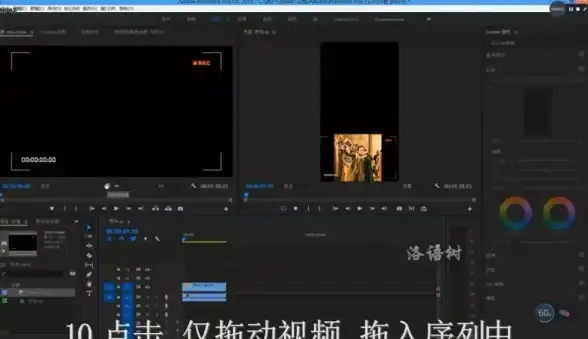
- 根据屏幕尺寸、观看距离自动推荐比例
- 动态调节不同区域的清晰度(比如边角文字自动优化)
- 对设计师/程序员等专业场景提供定制方案
✅ 终极选择原则
- 先试后定:每个比例试用半小时,看是否眼酸
- 兼顾外设:如果你常用投影仪或电视,保持主屏比例与其接近
- 别怕折腾:换显示器或升级显卡驱动后,记得重新调整
最后一句大实话:没有「完美比例」,只有「最适合你眼睛和习惯」的比例,毕竟,看得舒服才是王道! 😉
(本文参考微软官方文档及2025年主流硬件评测数据,实际体验可能因设备差异略有不同)
本文由 源娴静 于2025-08-13发表在【云服务器提供商】,文中图片由(源娴静)上传,本平台仅提供信息存储服务;作者观点、意见不代表本站立场,如有侵权,请联系我们删除;若有图片侵权,请您准备原始证明材料和公证书后联系我方删除!
本文链接:https://up.7tqx.com/wenda/602630.html


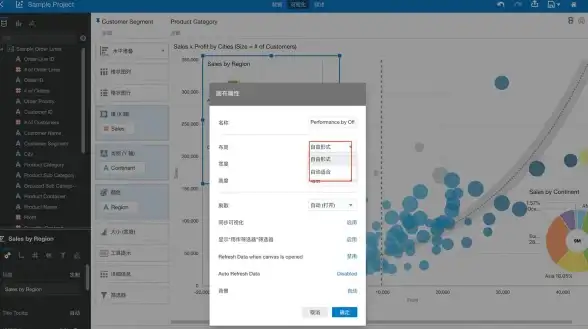


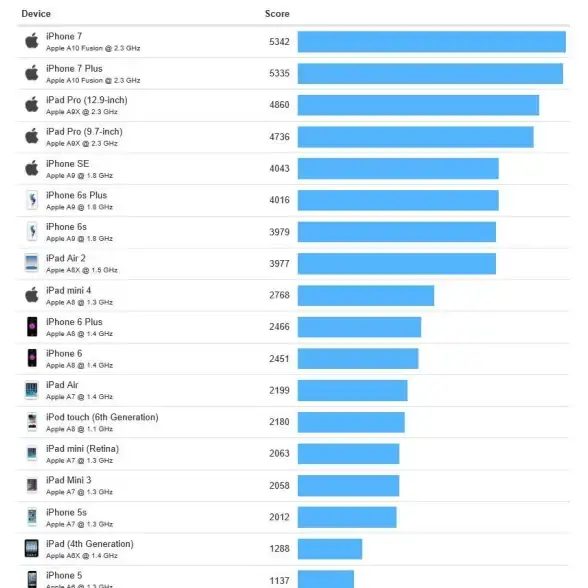

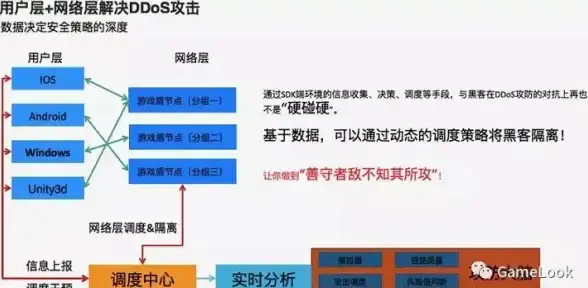

发表评论